PowerToys Crop And Lock cung cấp một giải pháp thông minh để quản lý cửa sổ ứng dụng, cho phép bạn cắt một ứng dụng thành một cửa sổ nhỏ hơn hoặc tạo ra một hình thu nhỏ. Chỉ cần tập trung vào cửa sổ mục tiêu và nhấn phím tắt để bắt đầu quá trình cắt.
Để sử dụng Crop And Lock, bạn cần kích hoạt nó trong phần PowerToys (tab Crop And Lock).
 Sau khi kích hoạt, bạn có thể tập trung vào một cửa sổ và nhấn phím tắt “Thumbnail” (mặc định: Win+Ctrl+Shift+T) hoặc “Reparent” (mặc định: Win+Ctrl+Shift+R) để chọn một khu vực của cửa sổ để cắt. Bạn cũng có thể sử dụng phím Esc để hủy việc chọn cắt. Sau khi chọn khu vực của cửa sổ, một cửa sổ mới sẽ xuất hiện và hoạt động tùy theo chế độ cắt đã chọn.
Sau khi kích hoạt, bạn có thể tập trung vào một cửa sổ và nhấn phím tắt “Thumbnail” (mặc định: Win+Ctrl+Shift+T) hoặc “Reparent” (mặc định: Win+Ctrl+Shift+R) để chọn một khu vực của cửa sổ để cắt. Bạn cũng có thể sử dụng phím Esc để hủy việc chọn cắt. Sau khi chọn khu vực của cửa sổ, một cửa sổ mới sẽ xuất hiện và hoạt động tùy theo chế độ cắt đã chọn.
Đóng cửa sổ đã cắt và khôi phục cửa sổ gốc bằng cách sử dụng nút X ở góc phải trên của cửa sổ đã cắt.
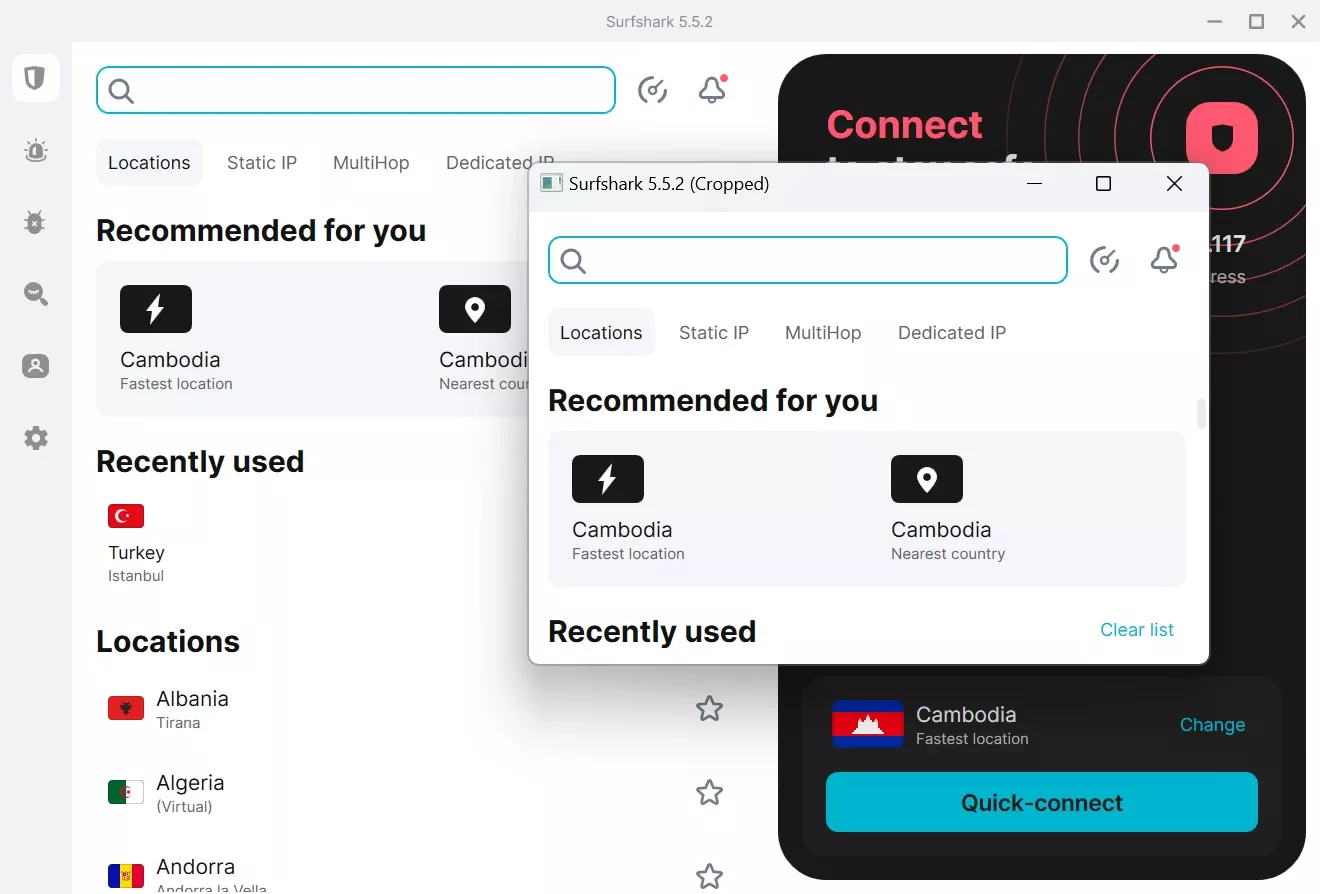 Chế độ cắt
Chế độ cắt
- Thumbnail: Tạo ra một cửa sổ hiển thị khu vực đã chọn của cửa sổ gốc. Mọi thay đổi trên khu vực đã chọn của cửa sổ gốc sẽ được phản ánh trên hình thu nhỏ, nhưng không thể điều khiển ứng dụng gốc thông qua hình thu nhỏ. Chế độ này tương thích nhiều nhất với các ứng dụng khác.
- Reparent: Tạo ra một cửa sổ thay thế cửa sổ gốc, chỉ hiển thị khu vực đã chọn. Ứng dụng sẽ được điều khiển qua cửa sổ đã cắt. Đóng cửa sổ đã cắt sẽ khôi phục cửa sổ gốc. Không phải cửa sổ nào cũng phản ứng tốt khi được đưa vào một ứng dụng khác, do đó chế độ này có nhiều vấn đề về tương thích.
